|

©Copyright by Sina
07.11.2007
Dieses Tutorial stammt
allein aus meiner eigenen Handschrift
Es darf ohne meine
Zustimmung weder kopiert noch auf anderen Seiten
zum Download angeboten
werden. Die von mir verwendeten
Materialien stammen aus Tubentauschgruppen.
Das © Copyright liegt
allein bei den jeweiligen Herstellern.
Bild 54 Time

du
brauchst für dieses tut
PSP X2, aber es geht auch mit niedrigeren versionen
das
material dazu :
bekommst du hier
du brauchst:
5 tube,
filter: xero> fritillary bekommst du hier:
hier
filter: fm tile tools> blend emboss bekommst du hier:
hier
entpacke alles
die filter in den plugin ordner und los gehts.............
****************************************************************************************
nun
psp programm öffnen und alle dateien aus dem zip öffnen
1.
öffne ein neues transparentes blatt 550x450
fülle die ebene mit dieser farbe #400000
~~~~~~~~~~~~~~~~~~~~~~~~
2.
aktiviere dein auswahlwerkzeug, ebene, neue rasterebene,
ziehe ein rechteck auf, so wie auf dem bild, auf der
hintergrundfarbe suche dir ein gold muster, fülle die
ebene damit, auswahl ändern, verkleinern um 2pixel,
drücke die delete taste auf deiner tastatur, auswahl
aufheben, effekte, 3d effekte, schlagschatten 3, 3,
75, 3 schwarz und das gleiche mit -3, -3
~~~~~~~~~~~~~~~~~~~~~~~~
3.
öffne das
tube deko1, bearbeiten, kopieren, einfügen als
neue ebene in dein bild, ziehe es nach oben links,
anpassen, schärfe scharfzeichnen, effekte, 3d effekte,
schlagschatten 3, 3, 75, 3 schwarz, ebene dupplizieren,
bild, vertikal spiegeln
~~~~~~~~~~~~~~~~~~~~~~~~~~~~~~
4.
öffne das tube deko2, bearbeiten, kopieren, einfügen als
neue ebene in dein bild, ziehe es nach oben links, neben
das erste, etwas versetzt, anpassen, schärfe scharfzeichnen,
effekte, 3d effekte, schlagschatten 3, 3, 75, 3 schwarz,
ebene dupplizieren, bild, vertikal spiegeln
~~~~~~~~~~~~~~~~~~~~~~~~
5.
öffne das tube uhr, bearbeiten, kopieren, einfügen als neue
ebene in dein bild, schiebe es in den goldenen rahmen, aktiviere
dein radierer und radiere vorsichtig alles weg was über den gold
rand kommt, anpassen, schärfe, scharfzeichnen, effekte, fm tile
tools, blend emboss, standardeinstellung
~~~~~~~~~~~~~~~~~~~~~~~~
6.
öffne das tube beauty, bearbeiten kopieren, einfügen als neue
ebene in dein bild, setze es auf die linke seite nach unten,
effekte, fm tile tools, blend emboss, standardeinstellung,
effekte, 3d effekte, schlagschatten -7, -7, 75, 3 schwarz
~~~~~~~~~~~~~~~~~~~~~~~~
7.
öffne das tube deko3, bearbeiten, kopieren, einfügen als neue
ebene in dein bild, anpassen, schärfe, scharfzeichnen, setze es
oben links auf die ecke vom gold rahmen, effekte, 3d effekte,
schlagschatten 3, 3, 75, 3 schwarz, ebene dupplizieren, bild
vertikal spiegeln, setze es auf die rechte ecke vom goldrahmen,
gehe wieder zurück zum linken ecken, deko, ebene dupplizieren,
bild horizontal spiegeln, setze es unten auf die linke ecke,
aktiviere dein radierer, gehe auf die ebene vom goldrahmen,
radiere vorsichtig die streifen in den goldquadraten weg
die vom rahmen sind,
~~~~~~~~~~~~~~~~~~~~~~~~
8.
aktiviere dein textwerkzeug, erstellen auf vektor, auf der
hintergrundfarbe das goldmuster, vordergrundfarbe stelle aus,
schreibe titel oder dein name, effekte, 3d effekte, schlagschatten
3, 3, 75, 3 schwarz, ebene, neue rasterebene,
mache dein wasserzeichen,
ebenen, zusammenfassen, sichtbar zusammenfassen
~~~~~~~~~~~~~~~~~~~~~~~~
9.
ebene, neue rasterebene, fülle sie mit der dunklen farbe #400000,
effekte, textureffekte, flechten 1, 15, 10, fülle beide farbfelder mit
dieser farbe #d8f68a
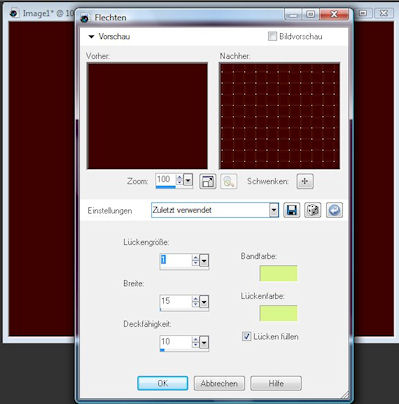
~~~~~~~~~~~~~~~~~~~~~~~~
10.
eigenschaft, deckfähigkeit 20%, effekte, kanteneffekte, nachzeichnen,
bild, rand hinzufügen, 1pixel weiss, markieren mit dem zauberstab,
fülle den rand mit dem goldmuster, auswahl aufheben, bild, rand
hinzufügen 10 pixel weiss, markieren mit dem zauberstab, füllen mit
der dunklen farbe #400000, effekte, graphics plus, cross shadow,
standardeinstellung, auswahl aufheben, bild, rand hinzufügen 1pixel
weiss, füllen mit dem goldmuster, auswahl aufheben, bild, rand
hinzufügen, 20pixel weiss, markieren mit dem zauberstab, füllen
mit der dunklen farbe #400000, effekte, graphics plus, cross shadow,
standardeinstellung, effekte, xero, fritillary, standardeinstellung
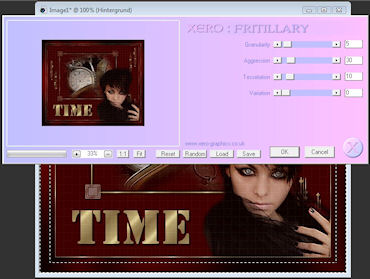
~~~~~~~~~~~~~~~~~~~~~~~~
11.
effekte, kanteneffekte, nachzeichnen, effekte, 3d effekte, innenfase 2, 2,
2, 0, 0, 315, 50, 30
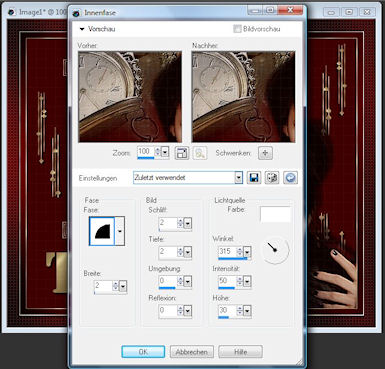
~~~~~~~~~~~~~~~~~~~~~~~~
12.
bild, rand hinzufügen 1pixel weiss, markieren mit dem zauberstab, füllen
mit dem goldmuster, auswahl aufheben, ebenen,
zusammenfassen, alles zusammenfassen
~~~~~~~~~~~~~~~~~~~~~~~~
jetzt ist dein bild fertig und du kannst es abspeichern :-)
ich hoffe es hat dir spass gemacht!




Zürich, 07.11.2007
|